माइक्रोसॉफ्ट को विंडोज 10 से विंडोज 7 और विंडोज 8.1 पीसी यूजर्स को पुश करने में लगभग दो दिन बीत चुके हैं, जिन्होंने विंडोज 10 पर अपना फ्री अपग्रेड आरक्षित कर दिया है। जिन यूजर्स ने अपना फ्री अपग्रेड आरक्षित नहीं किया है वे अपग्रेड करने के लिए आधिकारिक विंडोज 10 मीडिया क्रिएशन टूल का इस्तेमाल कर सकते हैं। विंडोज 10 तुरंत।
पिछले दो दिनों में, लाखों उपयोगकर्ताओं ने अपने विंडोज 7 और विंडोज 8.1 इंस्टॉलेशन को विंडोज 10 में मुफ्त में अपग्रेड किया है।
हालाँकि Windows 10 की मुफ्त प्रतिलिपि स्वचालित रूप से Windows 10 में सफलतापूर्वक अपग्रेड करने के तुरंत बाद सक्रिय हो जाती है, और आपको उत्पाद कुंजी दर्ज करने के लिए नहीं कहा जाएगा, यदि Windows 10 की उनकी प्रतिलिपि सक्रिय है, तो कई उपयोगकर्ता निश्चित नहीं हैं।

अपने विंडोज 7 या विंडोज 8.1 इंस्टॉलेशन को विंडोज 10 में अपग्रेड करने के बाद, आप नीचे बताए गए तरीकों का पालन करके देख सकते हैं कि आपकी विंडोज 10 कॉपी सक्रिय है या नहीं।
ध्यान दें कि यह विधि केवल विंडोज 10 की सक्रियण स्थिति की जांच करने के लिए उपयोगी है, जिसका अर्थ है कि यह पुष्टि नहीं करेगा कि प्रश्न में विंडोज 10 की प्रतिलिपि वास्तविक है।
विंडोज 10 सक्रियण स्थिति की जांच करें
विधि 1
चरण 1: विंडोज 10 पर, स्टार्ट बटन पर क्लिक करें और फिर वही खोलने के लिए स्टार्ट मेनू के बाईं ओर सेटिंग ऐप आइकन पर क्लिक करें या टैप करें।
वैकल्पिक रूप से, आप Windows + I कीबोर्ड शॉर्टकट का उपयोग करके सेटिंग्स ऐप को जल्दी से खोल सकते हैं।
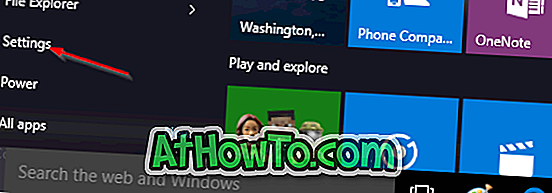
चरण 2: सेटिंग ऐप लॉन्च होने के बाद, अद्यतन और सुरक्षा (विंडोज अपडेट, रिकवरी, बैकअप) शीर्षक वाली अंतिम श्रेणी पर क्लिक करें या टैप करें।
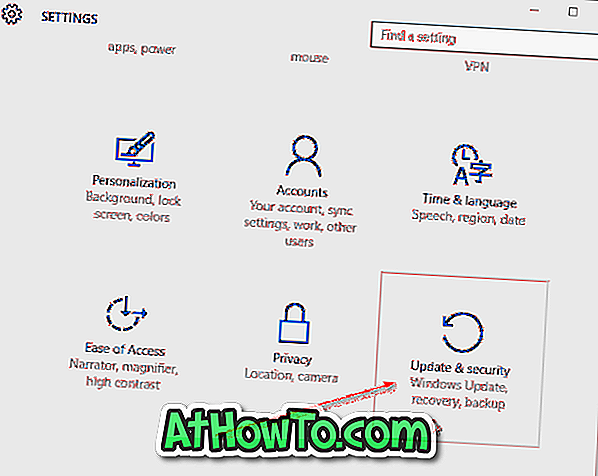
चरण 3: बाएँ फलक पर, सक्रियण पर क्लिक करें।
चरण 3: अब, दाईं ओर, आप अपने विंडोज 10 के संस्करण और आपके विंडोज 10 की सक्रियता स्थिति देख सकते हैं।
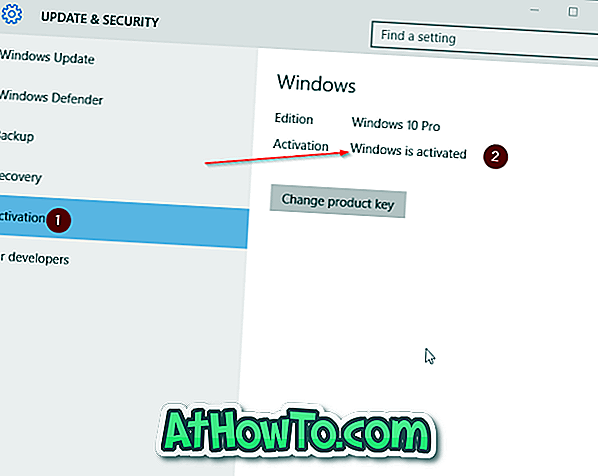
यदि आपका विंडोज 10 सक्रिय है, तो सक्रियण के ठीक बगल में विंडोज सक्रिय हो जाएगा।
विधि 2
यह जांचने का एक और तरीका है कि आपका विंडोज 10 सक्रिय है या नहीं
चरण 1: विंडोज + पॉज / ब्रेक कीबोर्ड शॉर्टकट का उपयोग करके सिस्टम विंडो खोलें।
या, फ़ाइल एक्सप्लोरर (विंडोज एक्सप्लोरर) को बाएं-फलक में खोलें, इस पीसी आइकन पर राइट-क्लिक करें और फिर उसी को खोलने के लिए गुण विकल्प पर क्लिक करें।
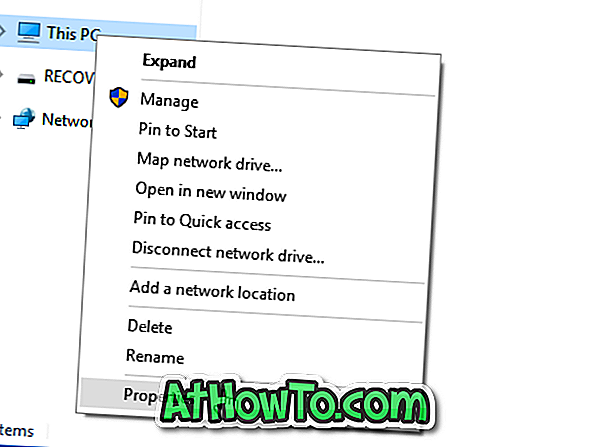
चरण 2: यहां, Windows सक्रियण अनुभाग देखने के लिए नीचे स्क्रॉल करें।
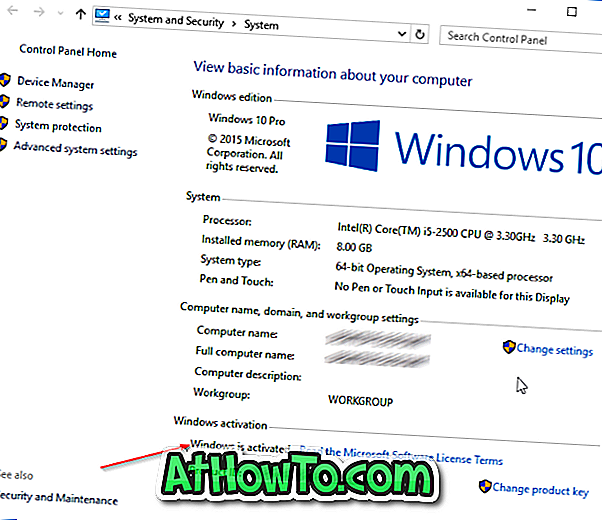
चरण 3: यदि आपकी विंडोज 10 की कॉपी सक्रिय है, तो आप देखेंगे कि विंडोज सक्रिय संदेश है।
सौभाग्य!
हमेशा विंडोज 10 की एक वास्तविक प्रति का उपयोग करें!














